Ако није могуће ући у подешавања рутера Решавање проблема отварања веб клијента
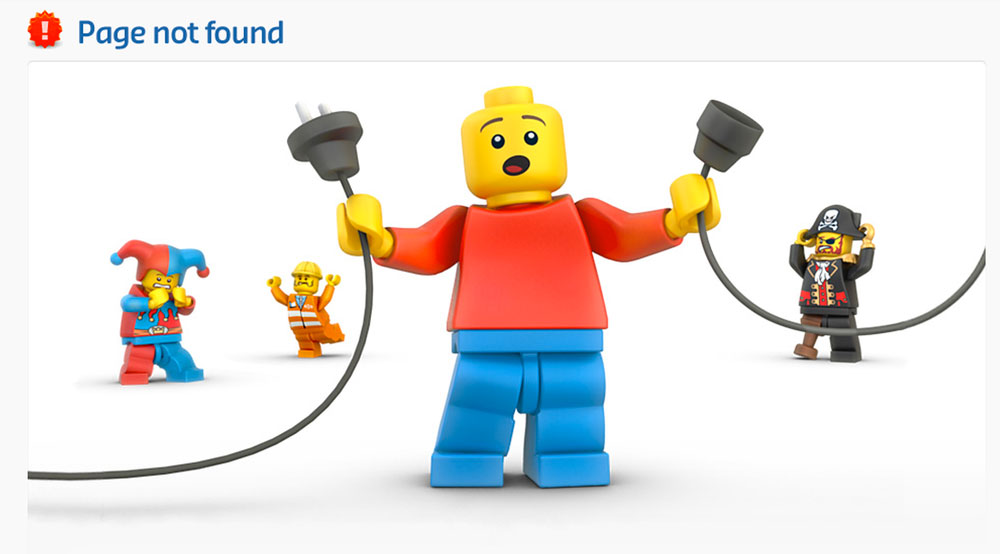
- 1559
- 146
- Moses Gerlach
На рачунарским форумима, пуно пажње се плаћа у фином поставку рутера, што значајно може да повећа његова брзина и стабилност. Међутим, многи корисници су суочени са проблемом различитог налога - једноставно не могу да уђу у подешавања свог рутера да бирају оптималне параметре. Није потребно панично и одлазити у продавницу за нови уређај, јер сви могу да реше такав проблем. Ако рачунар не унесе стандардни мени Интернет клијента рутера, морате да покушате да промените параметре везе или обратите пажњу на друге нијансе.
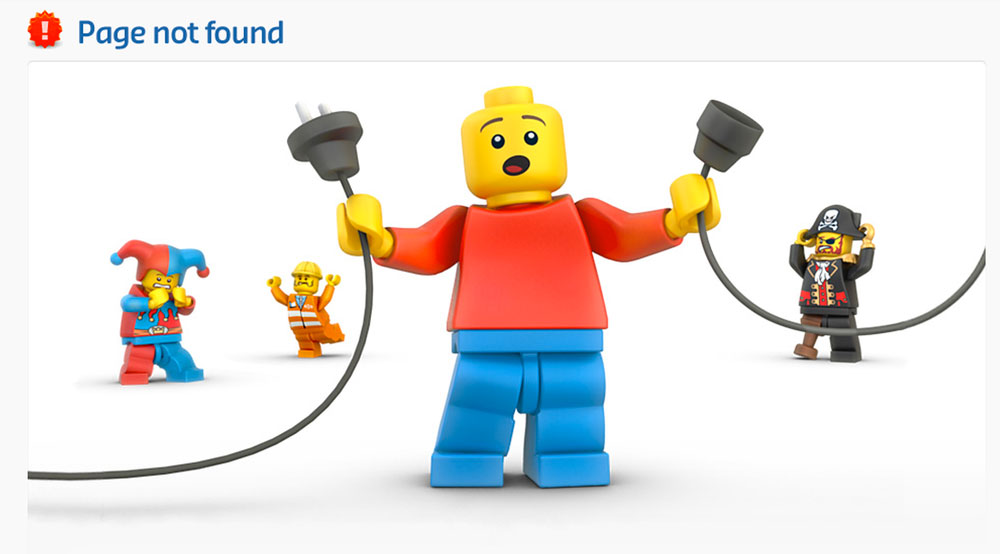
Тражите излаз ако нема приступа поставки рутера.
Једноставна решења
Позивањем веб клијента 192.168.1.1 У вашем омиљеном претраживачу можете се суочити са чињеницом да рутер не одговара на ваш тим. Да бисте ушли у мени веб клијента, прво узмите упутства и прочитајте коју адресу поставља за рутер од стране произвођача. Многи програмери електронике радије постављају комбинацију 192.168.0.1, што вам омогућава да објавите горњу адресу за другу мрежну опрему. Такође, информације о основној адреси могу се садржавати на доњем делу кућишта уређаја.
Покушајте да промените веб претраживач - најбоља опција даје стандардну апликацију Интернет Екплорер, која користи директне везе без преусмеравања. Међутим, он може приказати грешку приликом покушаја увођења 192.168.1.1. Можете повећати шансе за успешно стварање везе помоћу стандардног кабла РЈ-45, који долази са својим рутером. Будите опрезни - мора се повезати на луку локалне мреже на рутеру, а не ВАН конектор, који је најчешће означен плавом бојом. Да бисте добили неограничен приступ менију 192.168.0.1, обавезно искључите бежични адаптер који се користи на рачунару помоћу посебног функционалног дугмета или мрежног века.
Суптилно подешавање
Ако рачунар не унесе стандардни мени веб клијента, сасвим је могуће да грешка у вези са 192.168.1.1 узроковано сукобом адреса на мрежи. Пре свега, морат ћете ући у контролну таблу оперативног система и пронаћи ставку "Интернет својства", која такође може да поднесе име "Пропертиес Пропертиес претраживача". Затим морате да отворите картицу "Везе" и испод пронађите дугме које је одговорно за параметре локалне мреже. У дијалошком оквиру који се отвара након што је притиснуло, искључите употребу проки у обичним локалним мрежама и ВПН-у.
Међутим, успоставите везу од 192.168.0.1 није увек. Морате да отворите својства коришћеног мрежног адаптера - можете унијети овај мени на три главна начина:
- Кроз "центар за управљање мрежама";
- Кроз контролну таблу - алат "Мрежни прикључак";
- Уђите у контролу НетЦоннецтионс у командној линији.
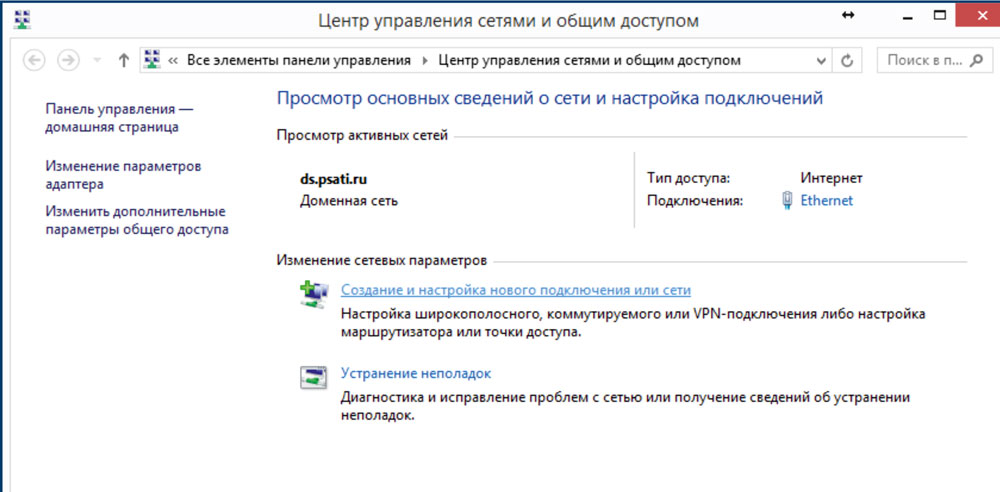
Пошто рутер има адресу веб клијента 192.168.1.1 или алтернатива 192.168.0.1, за правилан рад мреже, електронски рачунар мора имати сличан ИП који се разликује искључиво од стране последњег броја. Кликом на икону адаптера вам је потребна, отворите њена својства, у дијалошком оквиру која се појави, изаберите протокол ИПв4 Цоннецтион и поново притисните дугме "Својства" поново.
Општи параметри протокола могу да садрже одговор зашто рачунар не уноси стандардни мени Интернет клијента рутера. ИП се може разликовати од којих рутер користи - да настави са радом, морат ћете га променити истом почетком као 192.168.1.1 или 192.168.0.1. Слика која се налази на крају требало би да се разликује у року од 2-254, како да не створи сукоб адреса унутар локалне мреже. Наравно, најбоља опција би била да се адреса аутоматски постави на основу потреба рачунара, али то је могућност да није подржана свака мрежа. Не заборавите да инсталирате ДНС адресу Гатеваи и Сервер на ову картицу - у овим пољима ће бити потребно унети бројеве 192.168.0.1 или алтернативна комбинација 192.168.1.1, у зависности од стандардних параметара рутера.
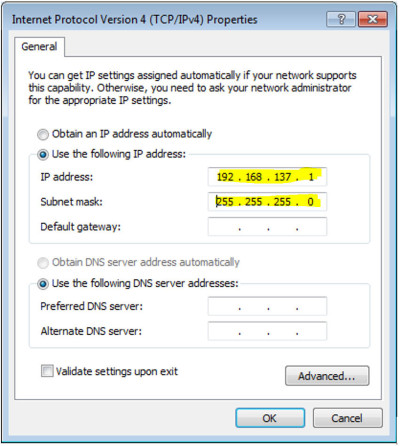
Такође, рачунар понекад не иде на мени који вам је потребан као резултат ограничавања преношеног промета унутар креиране локалне мреже. Отвори мени 192.168.1.1 Он може да спречи антивирус који вам је инсталирао, који поставља превише озбиљну контролу акције корисника - док је рад са подешавањима уређаја, једноставно треба искључити. Приступ наведеној адреси или 192.168.0.1 је често блокиран стандардним заштитним зидом оперативног система - може се искључити и преко контролне табле оперативне собе. Након обављања горе наведених радњи, требало би да имате прилику да уђете у подешавања рутера, међутим, у одређеним ситуацијама, све корисничке акције нису успешне.
Екстремне мере
Ако рачунар и даље не иде на веб клијент уређаја, препоручљиво је да се користи целокупно поновно пуњење - за то се ради о малом тастеру за ресетовање, које се може налазити иза или у доњем делу рутера. Мора се притиснути са дугим танким објектом (на пример, снимком) и држите се око 10-20 секунди, у зависности од модела бежичног уређаја. Након потпуног ресетовања података, можете приступити свим проширеним подешавањима уређаја на стандардној адреси менија 192.168.0.1, као и алтернативна комбинација 192.168.1.1 - Ово се одређује моделом уређаја.

Наведени поступак ће бити ефикасан ако сте изгубили неповратно податке за приступ веб клијенту или их је променила друга особа која је добила неовлашћени приступ менију поставки рутера. Након поновног утоваривача, потребно је користити стандардну пријаву и унапред инсталирану лозинку која је постављена компонента опреме. Најчешће, реч "администратор" мора се увести у обе линије, али постоје изузеци. Да бисте тачно одредили исправне податке за унос стандардног веб клијента, погледајте упутства за уређај. Будите опрезни, јер након поновног покретања сва подешавања ће се морати поново инсталирати.
Ако након ресетирања параметара рутера, рачунар није укључен у мени Подешавања у менију 192.168.0.1 или алтернативни ИП, покушајте поновити покушај помоћу другог лаптопа или модерне таблете. Могуће је да је немогућност приступа до 192.168.1.1 узрокован неправилним постављањем мрежне картице или његове штете. У првом случају, требали бисте покушати да вратите управљачке програме или да користите маркирану дистрибуцију оперативног система програмера паметне машине. У другом случају, мораћете да промените бежични модул.
Извор ваших проблема може бити квар самог рутера - обично проблем немогућности приступа 192.168.1.1 се решава једноставним трептањем бежичног уређаја. Запамтите да у менију Интернет клијент можете да унесете искључиво ако преузмете софтвер са доказаног извора - најбоље је користити Глобал мрежни ресурс или сервер сервера са самом датотекама производа. Такође, рутер такође не уноси стандардне комбинације менија за подешавање комбинације 192.168.0.1 и са потпуним кваром компоненти. Такав уређај је увек лакши и јефтинији да се промени него поправити. Када бирате нови уређај, водите се карактеристикама своје моћи и побољшајте антену, као и могућност рада са одређеним врстама мрежа.

Ако је уређај оштећен, али морате да направите бежичну мрежу кратко време, можете да користите одговарајућу функцију адаптера у рачунару. Да бисте то учинили, требало би да инсталирате одговарајући софтвер - Виртуелни рутер менаџер ће бити добра опција. Након његовог лансирања и правилног подешавања, електронски рачунар ће самостално дистрибуирати саобраћај преко бежичне мреже, мада ће се могућности такве везе бити ограничене. На пример, достизање велике брзине и високих опсега мреже дефинитивно неће радити. Поред тога, у овом тренутку уређај се неће моћи повезати с другим бежичним мрежама.
Решавање проблема
Статистике које пружају сервисни центри показују да се у 90% случајева проблем са немогућности приступа веб клијенту може да се реши једноставним поновним сувичним рутером или рачунаром. Посебну пажњу треба посветити параметрима мреже - најчешће узрока квара је сукоб адреса окружен рачунаром. Такође, немогућност приступа често се узрокује ограничењем саобраћаја антивирусним или стандардним заштитним зидом, тако да је препоручљиво онемогућити такве заштитне апликације пре рада са поставкама бежичне мреже. Међутим, постоје и невоље повезане са неуспехом софтвера рутера - уређај ће вам требати поновно покретање или поновни софтвер. Коначно, корен проблема треба да се тражи квар уређаја или мрежног адаптера рачунара - нажалост, када се поквари, мораћете да купите нову опрему.
- « ИЦК ажурирање искључивања или исправите га превртање на претходну верзију?
- Повезивање ДВР-а на Интернет помоћу рутера и приступа приступу »

